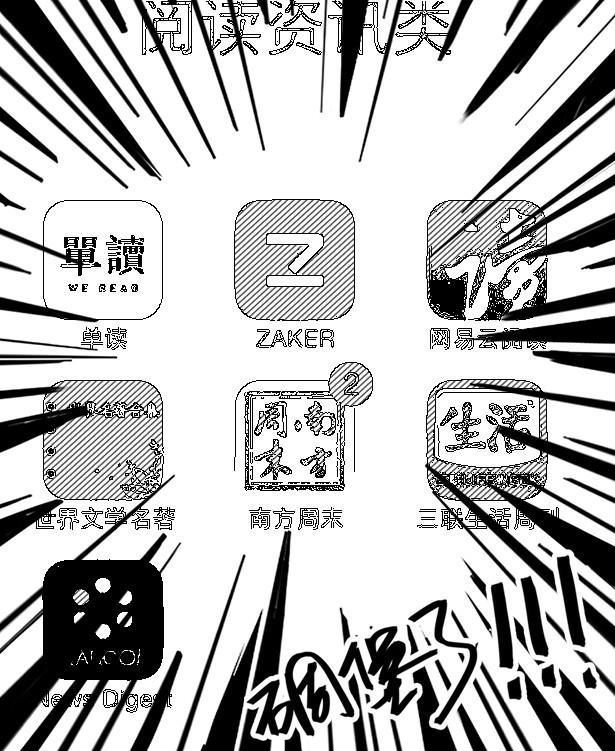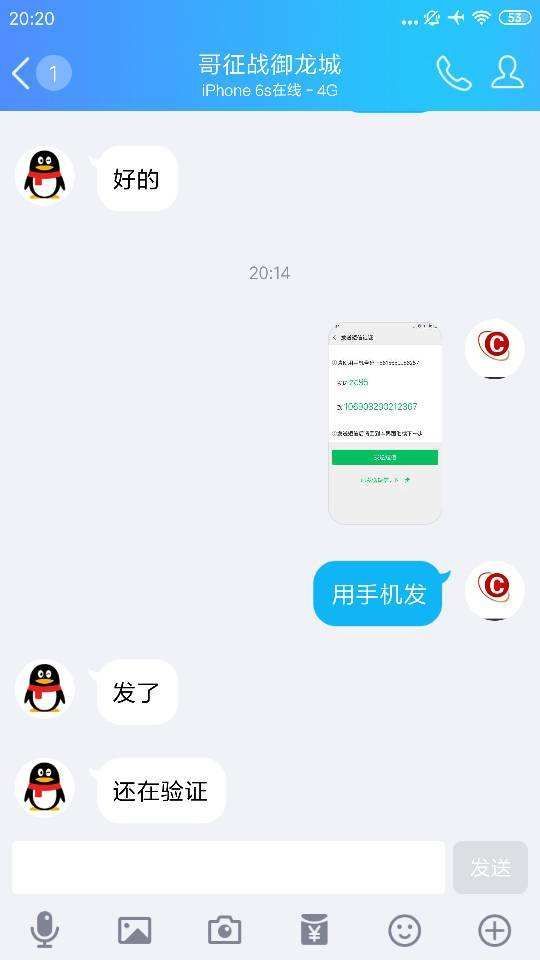裁剪是lightroom中最重要的学习内容之一。在本教程中Lr在哪裁剪,互通lightroom教程网小编将为你介绍如何学习拉直倾斜照片Lr在哪裁剪,使用自定义长宽比Lr在哪裁剪,限制裁剪选项的全部内容Lr在哪裁剪,以及如何使用热键更改裁剪叠加层。简而言之Lr在哪裁剪,您将了解有关裁剪工具所需的一切。
第1步 – 找到裁剪工具
要找到裁剪工具,请进入修改照片模块。您可以在右侧面板中找到裁剪叠加工具或按键盘上的快捷键R键。
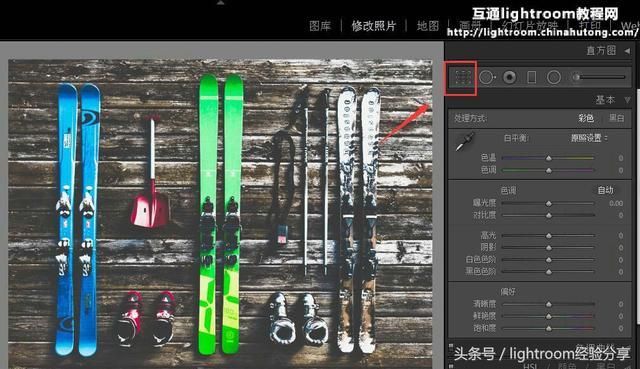
第2步 – 设置长宽比
您现在会在照片上看到一个网格,您可以通过拖动这些边角来调整裁剪大小。
裁剪出于构图原因,如放大或删除分散注意力的对象
裁剪以适应屏幕或印刷材料
如果出于构图原因裁剪,则建议保持原始高宽比。也就是说,不要让图像比原来的图像更宽或更高。您可以通过单击面板中的锁图标来完成此操作。
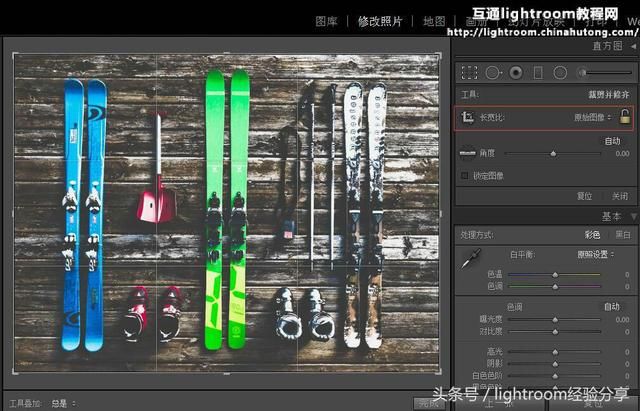
另一方面,如果您有一个特定的宽高比,您可以点击锁定图标旁边的下拉菜单并选择预设或输入您自己的参数。
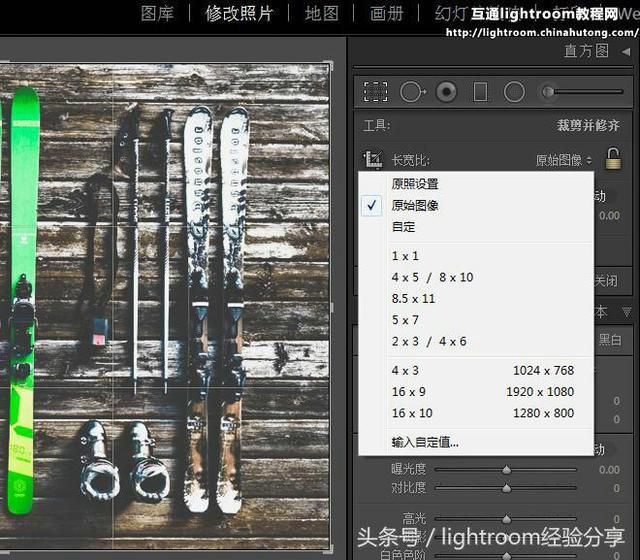
第3步-对齐倾斜的照片
如果你的照片是倾斜的,你可以使用角度滑块来旋转你的图像。要修复倾斜的照片,请调整角度滑块或将鼠标移到某个裁剪角之外并拖动以旋转。
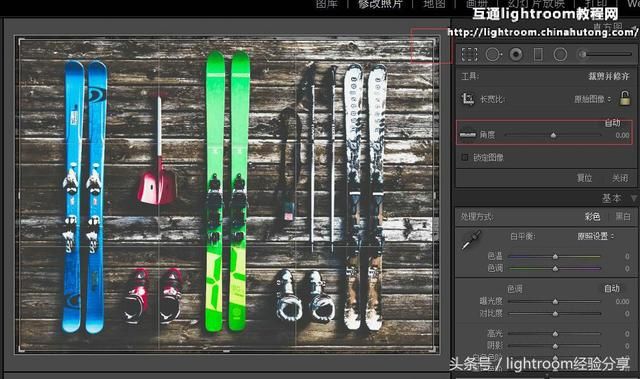
第4步 – “锁定图像”是什么意思?
通过启用锁定图选项,您将强制裁剪工具仅裁剪照片,以便不出现白色背景。
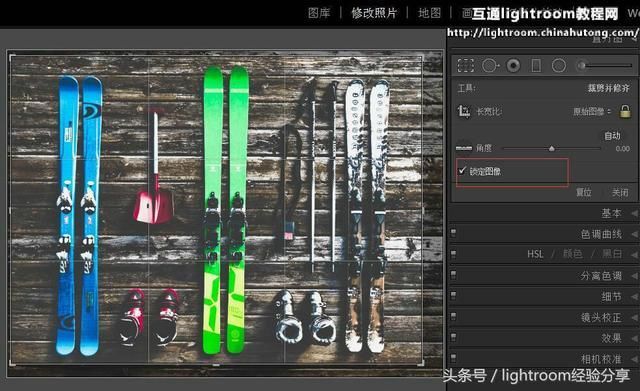
第5步 – 更改网格覆盖
Lightroom的裁剪工具具有非常方便的三分之一覆盖的规则。只需在选择裁剪工具的同时按下键盘上的“o”键,也可以将其更改为多个不同的叠加层。左下方还有一个选项,您可以在覆盖图显示时进行设置。在自动模式下,只有在调整裁剪区域大小时才会显示叠加层。
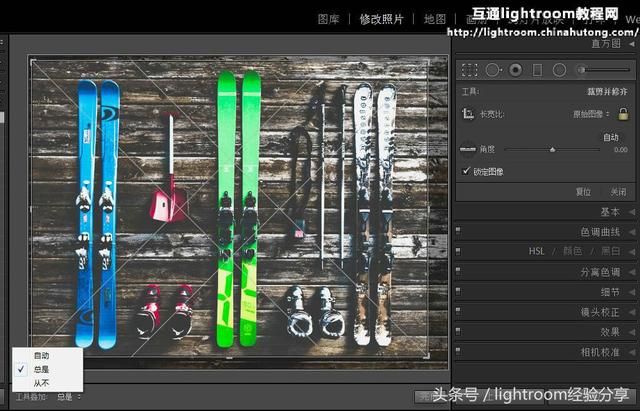
以上就是Lightroom中裁剪和拉伸图片的方法。
如果你喜欢这篇文章还望不吝关注分享和点赞,你的分享点赞是小编持续分享的动力哦。
© 版权声明
文章版权归作者所有,未经允许请勿转载。

版权声明:
1、IT大王遵守相关法律法规,由于本站资源全部来源于网络程序/投稿,故资源量太大无法一一准确核实资源侵权的真实性;
2、出于传递信息之目的,故IT大王可能会误刊发损害或影响您的合法权益,请您积极与我们联系处理(所有内容不代表本站观点与立场);
3、因时间、精力有限,我们无法一一核实每一条消息的真实性,但我们会在发布之前尽最大努力来核实这些信息;
4、无论出于何种目的要求本站删除内容,您均需要提供根据国家版权局发布的示范格式
《要求删除或断开链接侵权网络内容的通知》:https://itdw.cn/ziliao/sfgs.pdf,
国家知识产权局《要求删除或断开链接侵权网络内容的通知》填写说明: http://www.ncac.gov.cn/chinacopyright/contents/12227/342400.shtml
未按照国家知识产权局格式通知一律不予处理;请按照此通知格式填写发至本站的邮箱 wl6@163.com
1、IT大王遵守相关法律法规,由于本站资源全部来源于网络程序/投稿,故资源量太大无法一一准确核实资源侵权的真实性;
2、出于传递信息之目的,故IT大王可能会误刊发损害或影响您的合法权益,请您积极与我们联系处理(所有内容不代表本站观点与立场);
3、因时间、精力有限,我们无法一一核实每一条消息的真实性,但我们会在发布之前尽最大努力来核实这些信息;
4、无论出于何种目的要求本站删除内容,您均需要提供根据国家版权局发布的示范格式
《要求删除或断开链接侵权网络内容的通知》:https://itdw.cn/ziliao/sfgs.pdf,
国家知识产权局《要求删除或断开链接侵权网络内容的通知》填写说明: http://www.ncac.gov.cn/chinacopyright/contents/12227/342400.shtml
未按照国家知识产权局格式通知一律不予处理;请按照此通知格式填写发至本站的邮箱 wl6@163.com